Jak monitorować i blokować moduły śledzące reklamy w systemie Android
Opublikowany: 2022-01-29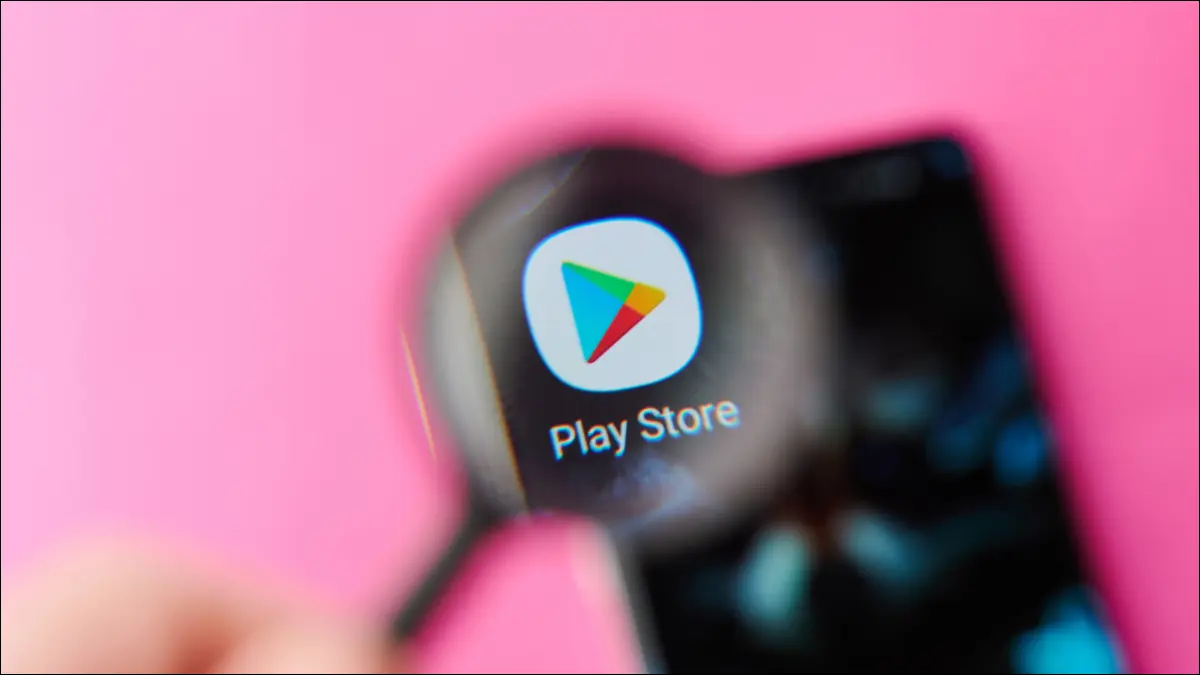
Aplikacje instalowane na Androida często zbierają dane o Tobie i Twojej aktywności dla twórców aplikacji i ich podmiotów stowarzyszonych. Dzięki narzędziu opracowanemu na Uniwersytecie Oksfordzkim możesz zobaczyć te urządzenia śledzące, a nawet zatrzymać je na swoim miejscu.
Jestem śledzony?
Przynajmniej większość aplikacji na Androida zbiera dane o awariach i błędach, aby ich twórcy mogli je przejrzeć. Aplikacje mogą również wykorzystywać do działania moduły śledzące, zwłaszcza jeśli aplikacja ma aspekt społecznościowy, np. pobiera treści z domen zewnętrznych. Deweloperzy mogą również chcieć zrozumieć, w jaki sposób ludzie korzystają z ich aplikacji, aby mogli dostosować wrażenia użytkownika. Trackery, które podlegają bezpośrednio właścicielowi aplikacji, są zwykle określane jako trackery „first-party” i są teoretycznie bezpieczniejszym rodzajem.
Jednak trackery „zewnętrzne” wysyłają dane do zewnętrznych usług, z których korzysta firma, lub do partnerów biznesowych firmy. Często są to reklamodawcy, którzy chcą sprzedawać Ci rzeczy. Najprawdopodobniej wykorzystują Twoje dane do poznania Twoich zainteresowań lub określenia pory dnia, w której prawdopodobnie klikniesz reklamy. Możesz ograniczyć wiedzę trackerów o Tobie, rezygnując ze spersonalizowanych reklam, ale to nie powstrzymuje ich przed poznaniem tego, co mogą.
Przejmij kontrolę nad swoją prywatnością
Jeśli to wszystko Cię martwi, poznaj TrackerControl, darmową aplikację o otwartym kodzie źródłowym, która może identyfikować te trackery i blokować je. Działa poprzez przesyłanie danych sieciowych przez serwer VPN na urządzeniu i sprawdzanie ruchu w bazie danych znanych trackerów. Jeśli martwisz się obawami dotyczącymi prywatności związanymi z VPN, nie martw się; nie jest to prawdziwa sieć VPN i znajduje się na Twoim urządzeniu, a nie na zdalnym serwerze. Niestety oznacza to, że nie możesz korzystać ze zwykłej sieci VPN, gdy działa TrackerControl.
Po przeanalizowaniu ruchu możesz zobaczyć strony internetowe, dla których powiązane są Twoje dane, a wraz z pełną wersją, nawet kraj, w którym się znajdują. W tym celu aplikacja korzysta z adresów IP, które niekoniecznie są dokładne.
TrackerControl może również blokować te elementy śledzące, ale ta funkcja ma dwa zastrzeżenia. Po pierwsze, jedyną wersją dostępną w Sklepie Play jest wersja „Slim”, która przestrzega zasad Google, usuwając funkcję blokowania. Aby uzyskać prawdziwą władzę nad trackerami, musisz pobrać pełną aplikację po pobraniu APK ze strony TrackerControl. Alternatywnie możesz zainstalować go za pomocą zewnętrznego sklepu z aplikacjami F-Droid (który sam będziesz musiał załadować).
Drugim zastrzeżeniem jest to, że blokowanie trackerów może i często uniemożliwia prawidłowe działanie aplikacji. Zazwyczaj wygląda to jak ekrany ładowania, które nigdy się nie kończą. W naszych testach przeglądarki internetowe i aplikacje mediów społecznościowych prawie zawsze mają ten problem, ponieważ często pobierają media, aby służyć Ci z zewnętrznych domen. Możesz rozwiązać problem, zezwalając trackerom niezbędnym do działania, jednocześnie blokując inne, chociaż wiąże się to z pewnymi próbami i błędami.
Konfiguracja TrackerControl
Przy pierwszym uruchomieniu TrackerControl dotknij przełącznika w lewym górnym rogu aplikacji, aby rozpocząć monitorowanie.
Ostrzeżenie: włączenie TrackerControl, zwłaszcza pełnej wersji, prawie na pewno spowoduje, że aplikacje nie będą działać. Postępuj ostrożnie, jeśli polegasz na swoich aplikacjach w ważnych sprawach, takich jak praca lub finanse, i przygotuj się na dostrojenie ustawień. Równoważenie prywatności i funkcjonalności jest często możliwe, ale niekoniecznie łatwe.
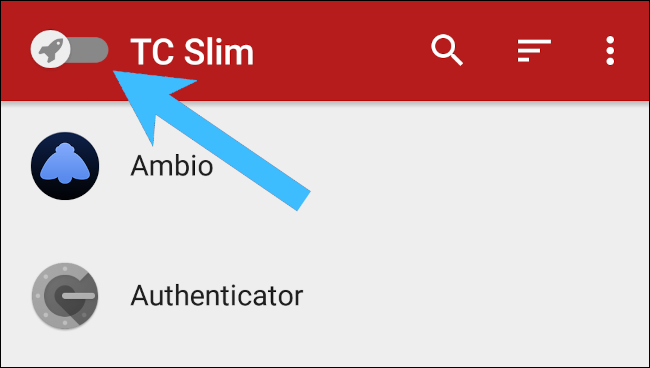

Zostaniesz poproszony o zezwolenie aplikacji na skonfigurowanie jej serwera VPN. Dotknij "OK".
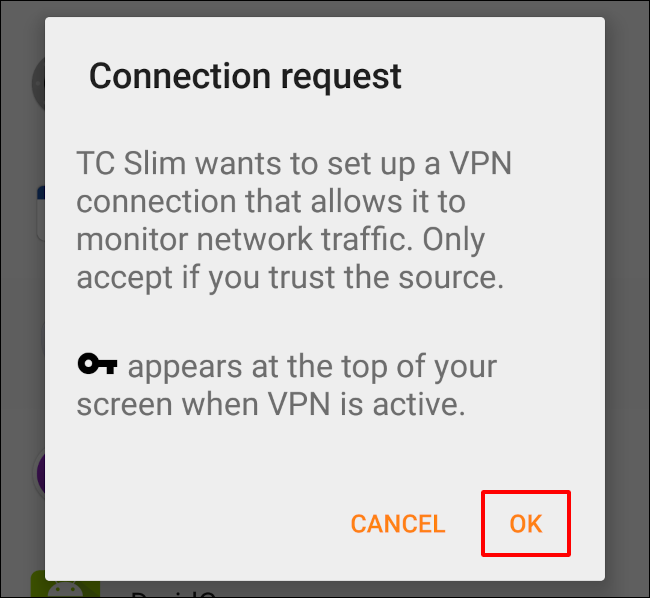
Powinieneś zobaczyć małą ikonę klucza na pasku stanu, co oznacza, że VPN działa, a ikona rakiety TrackerControl powinna również pojawić się w powiadomieniach.
Śledzenie monitorowania
Po aktywacji TrackerControl uruchom dowolną aplikację, którą chcesz monitorować. Następnie wróć do TrackerControl i poszukaj aplikacji w menu głównym. Dotknij go, a w sekcji „Biblioteki śledzące” zobaczysz podsumowanie firm i usług zbierających dane za pośrednictwem aplikacji. Przewiń w dół, a zobaczysz poszczególne moduły śledzące podzielone według kategorii, takich jak Essential, Analytics, Fingerprinting i Social. Zobaczysz również, jak dawno zostały wysłane Twoje dane.
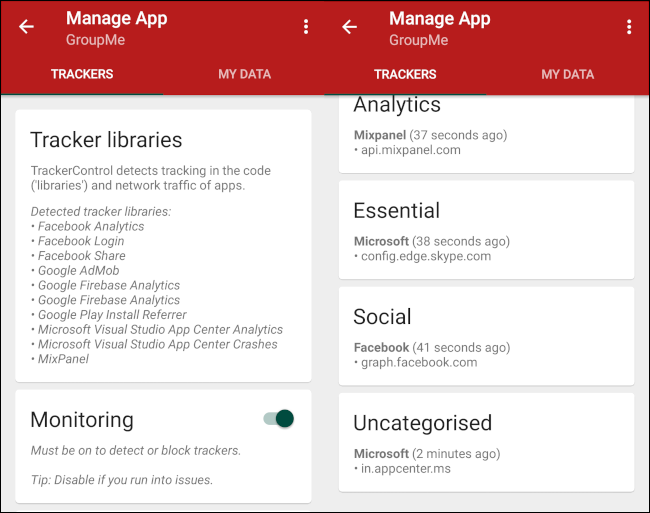
Zapraszam do wyszukiwania informacji o różnych trackerach, wyszukując ich nazwy w Internecie. Pamiętaj, że ta lista prawdopodobnie będzie się powiększać w miarę dalszego korzystania z aplikacji.
Jeśli korzystasz z edycji Slim i nie czujesz się komfortowo z trackerami, możesz je zatrzymać, przestawiając przełącznik „Dostęp do Internetu” do pozycji wyłączonej. Jednak aplikacja nie będzie działać, dopóki TrackerControl będzie działał, a przynajmniej nie będzie w stanie zrobić niczego, co wiąże się z Internetem.
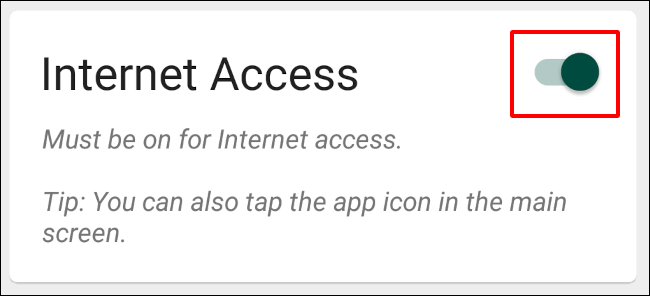
Jest to dość tępe narzędzie i prawdopodobnie lepiej będzie po prostu odinstalować naruszającą aplikację, aby chronić swoją prywatność.
Blokowanie i odblokowywanie tropicieli
Jeśli zainstalowałeś pełną wersję TrackerControl, masz bardziej szczegółową kontrolę; możesz blokować i zezwalać na śledzenie według kategorii. Domyślnie wszystkie nieistotne kategorie zostaną zablokowane. Możesz również zablokować trackery w kategorii Essential, ale nie zalecamy tego, ponieważ prawie na pewno doprowadzi to do problemów.
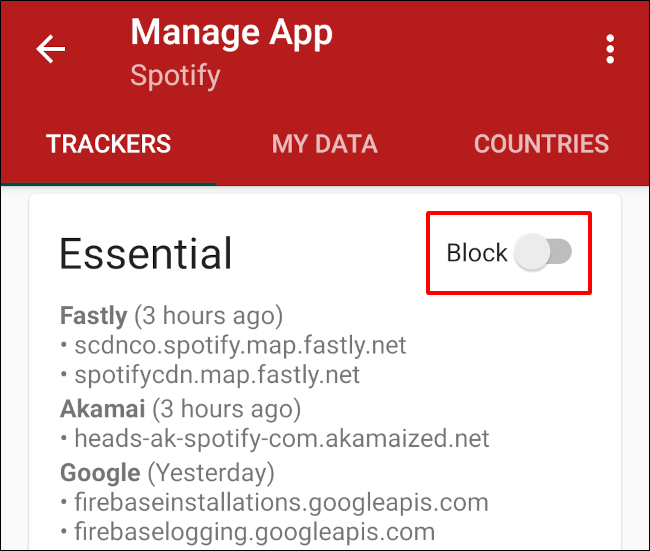
Jeśli masz problemy z używaniem aplikacji, gdy TrackerControl działa, spróbuj wyłączyć blokery. Zacznij od upewnienia się, że podstawowe moduły śledzące dla aplikacji są odblokowane, a następnie rozważ włączenie modułów śledzących społecznościowych i analitycznych. Jeśli nadal nie możesz robić tego, co chcesz, możesz po prostu zezwolić na wszystkie moduły śledzące aplikacji, wyłączając opcję „Monitorowanie”.
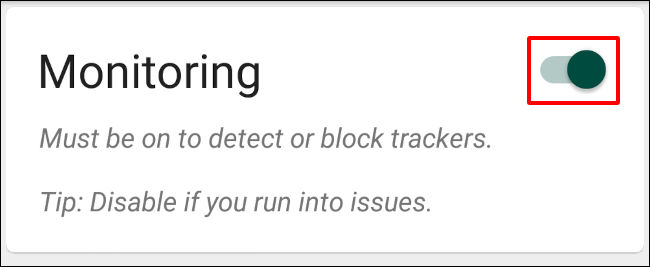
Możesz też odblokować poszczególne moduły śledzące, dotykając ich w ich kategoriach. Nie zalecamy tego jednak, ponieważ odblokowanie właściwych może wymagać wielu testów. A nawet jeśli ci się powiedzie, inne trackery mogą później stać się aktywne, co TrackerControl automatycznie zablokuje, zmuszając cię do ponownego przejścia przez proces.
Jeśli brak funkcji Cię sfrustrował, TrackerControl wyświetla również trwałe powiadomienie z opcją „Wstrzymaj na 10 minut”. Pociągnij w dół pasek stanu, aby uzyskać do niego dostęp. Ten przycisk wyłącza całe monitorowanie i blokowanie na 10 minut, gdy robisz to, co chcesz osiągnąć. Pamiętaj, że pozwoli to wszystkim uruchomionym aplikacjom na prowadzenie działalności śledzącej.
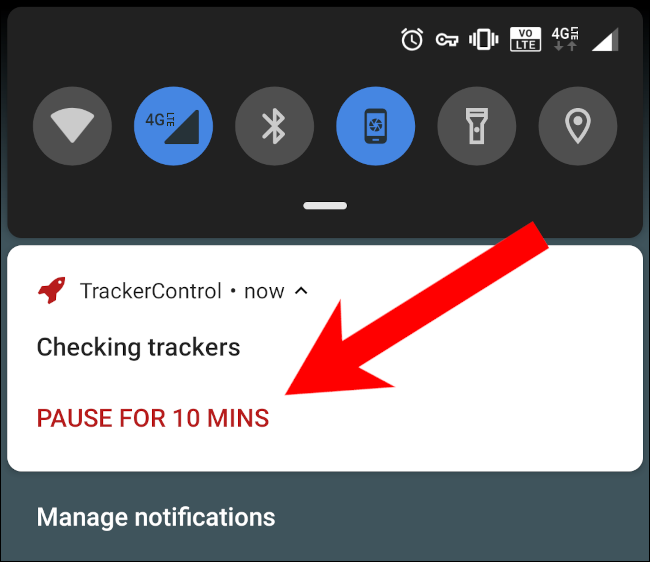
Jeśli potrzebujesz więcej niż 10 minut, możesz całkowicie wyłączyć TrackerControl, ponownie naciskając przycisk przełączania w lewym górnym rogu menu głównego.
Aby upewnić się, że Twoje urządzenie jest jak najbardziej prywatne i bezpieczne, warto rozważyć kilka sposobów uniknięcia złośliwego oprogramowania i ocenić, kiedy aplikacje na Androida nie są bezpieczne.

